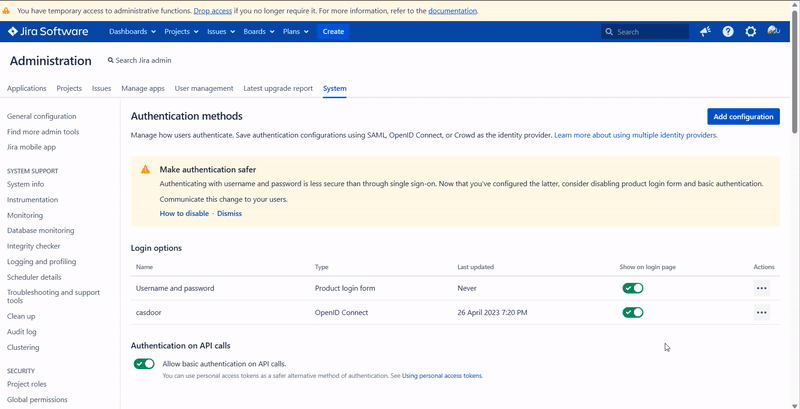Via SSO intégré
C'est une méthode gratuite pour connecter Casdoor, mais votre site web doit utiliser HTTPS.
Casdoor peut utiliser le protocole OIDC comme IDP pour connecter diverses applications. Voici un tutoriel Jira.
Les noms suivants font partie de la configuration :
CASDOOR_HOSTNAME: Nom de domaine ou IP où le serveur Casdoor est déployé.Jira_HOSTNAME: Nom de domaine ou IP où Jira est déployé.
Étape 1 : Déployer Casdoor et Jira
Tout d'abord, déployez Casdoor et Jira.
Après un déploiement réussi, assurez-vous de ce qui suit :
- Casdoor peut être connecté et utilisé normalement.
- Vous pouvez définir
CASDOOR_HOSTNAMEsurhttp://localhost:8000lors du déploiement de Casdoor en modeprod. Voir le mode production.
Étape 2 : Configurer l'application Casdoor
- Créer ou utiliser une application Casdoor existante.
- Trouver les méthodes d'authentification :
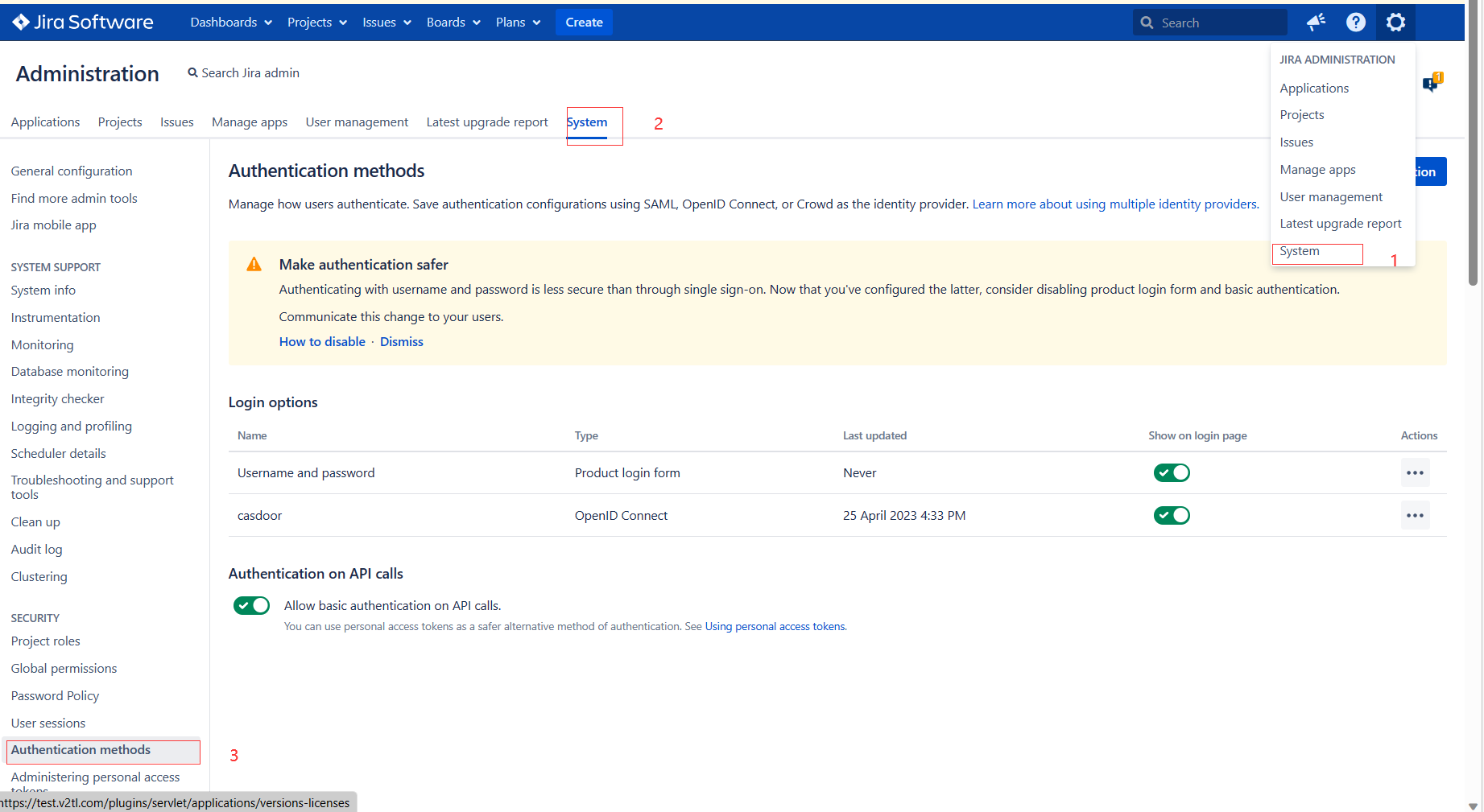
- Ajoutez une Configuration et choisissez la connexion unique OpenID Connection dans la méthode d'authentification
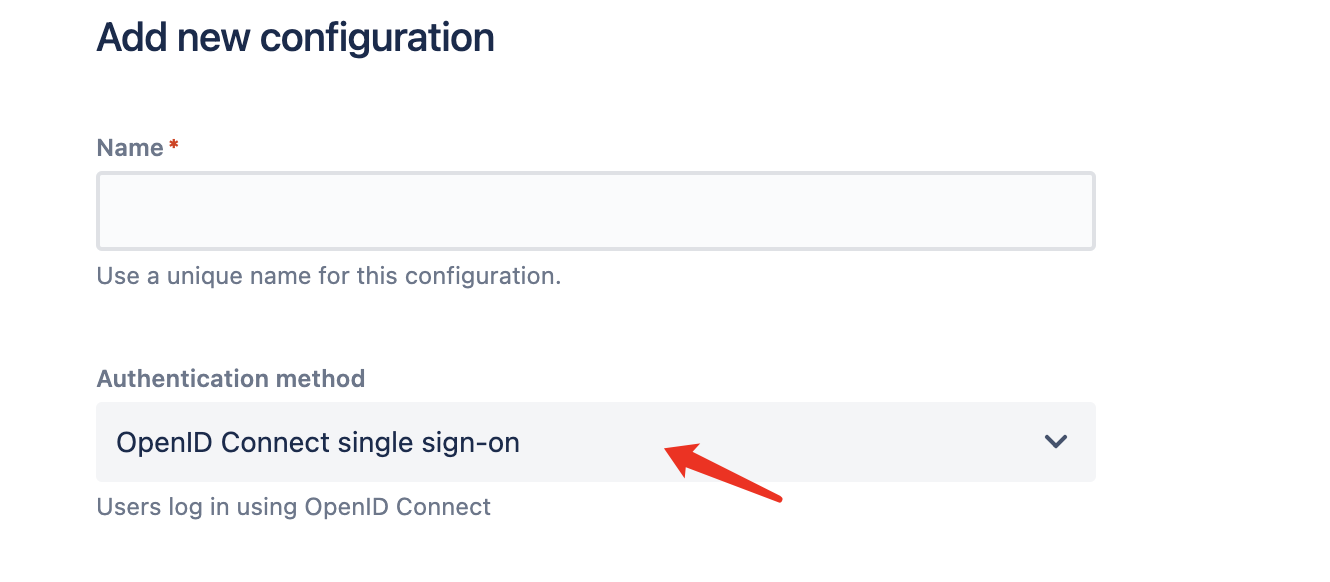
- Trouvez l'URL de redirection :
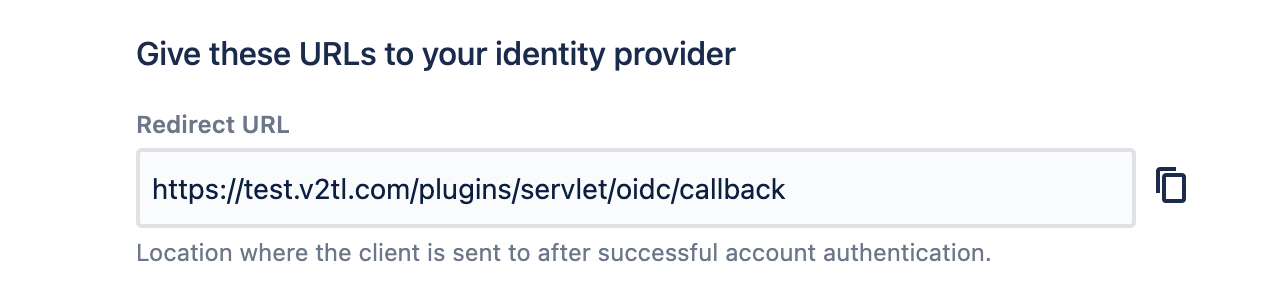
- Ajoutez une URL de redirection :
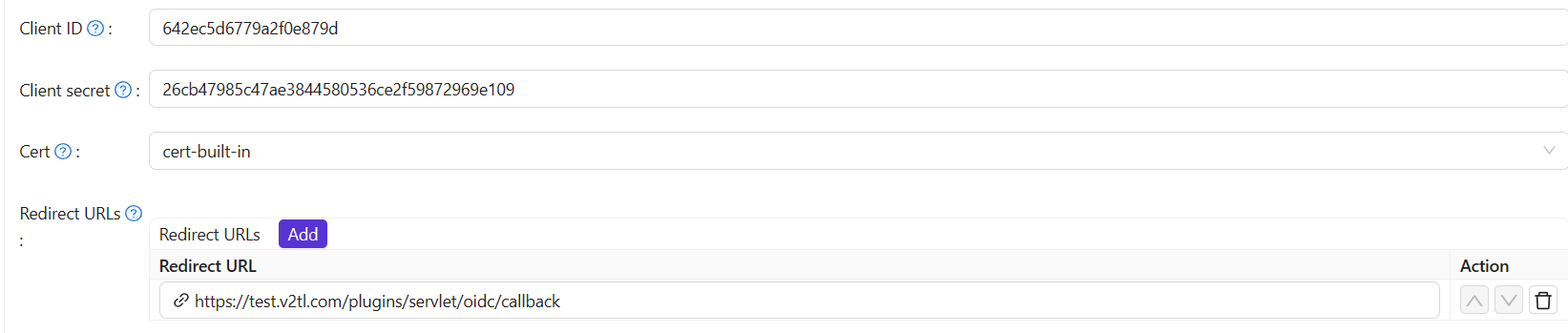
Sans surprise, vous pouvez obtenir deux valeurs sur la page des paramètres de l'application : Client ID et Client secret, comme sur l'image ci-dessus. Nous les utiliserons à l'étape suivante.
Ouvrez votre navigateur préféré et visitez : http://CASDOOR_HOSTNAME/.well-known/openid-configuration. Vous verrez la configuration OIDC de Casdoor.
Étape 3 : Configurer Jira
Nous devons continuer à configurer notre Configuration dans Jira
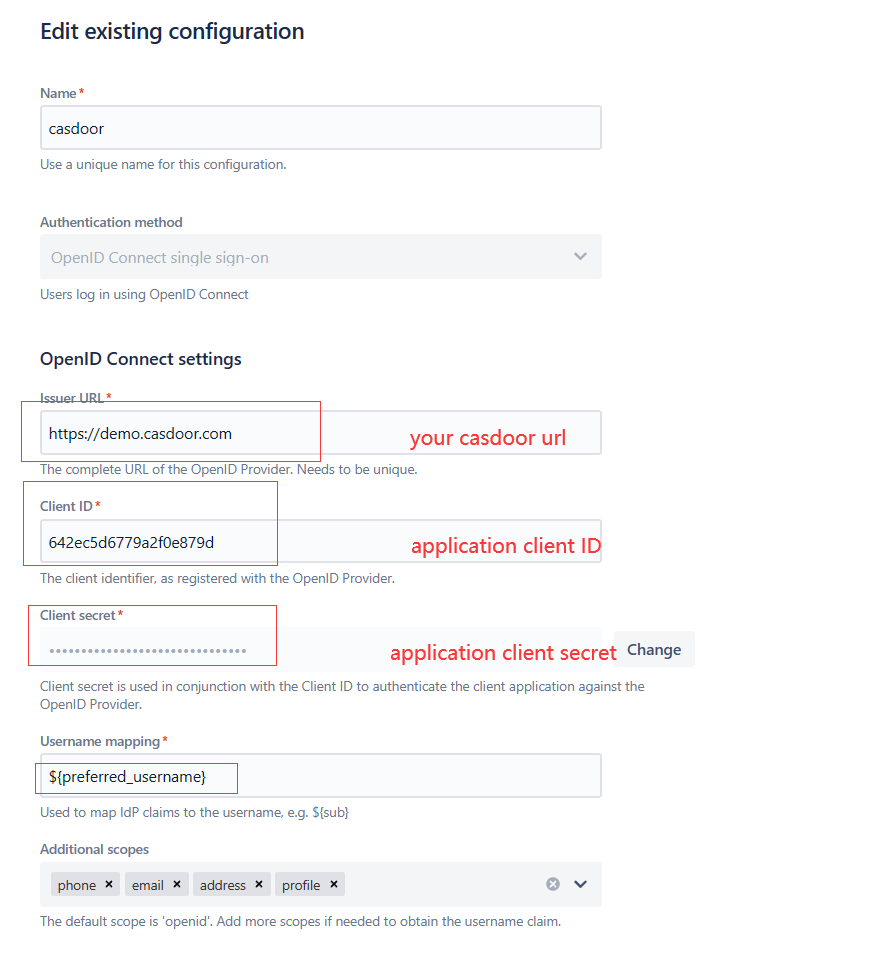
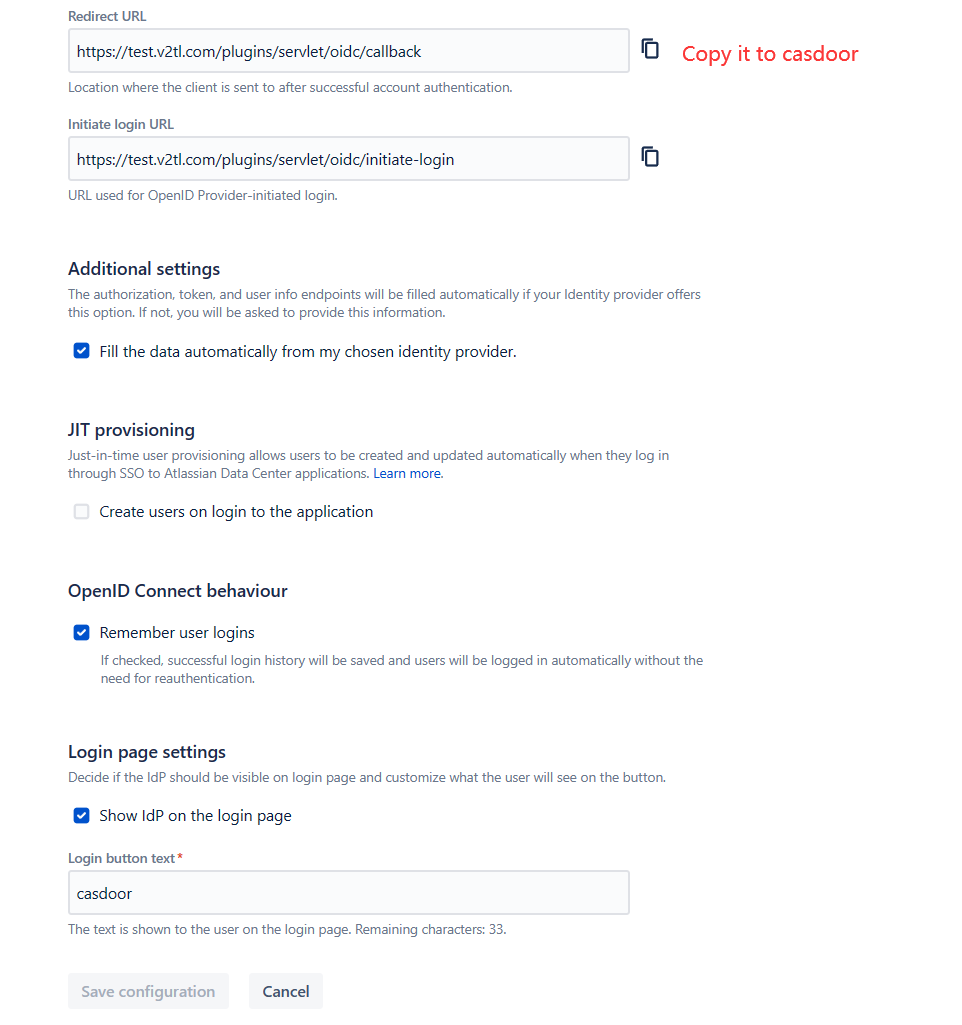
Vous pourrez configurer une autorisation plus complexe plus tard. Pour l'instant, vérifiez si OpenID fonctionne réellement.